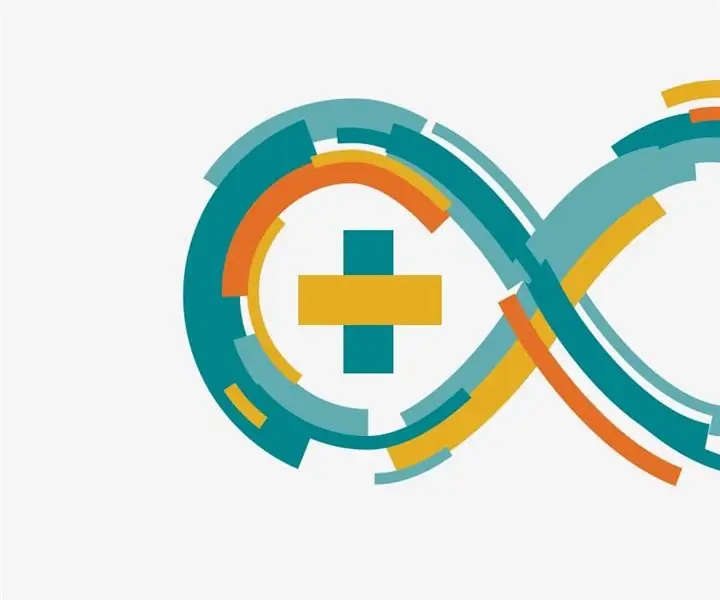
Inhaltsverzeichnis:
- Autor John Day [email protected].
- Public 2024-01-30 07:19.
- Zuletzt bearbeitet 2025-01-23 12:52.
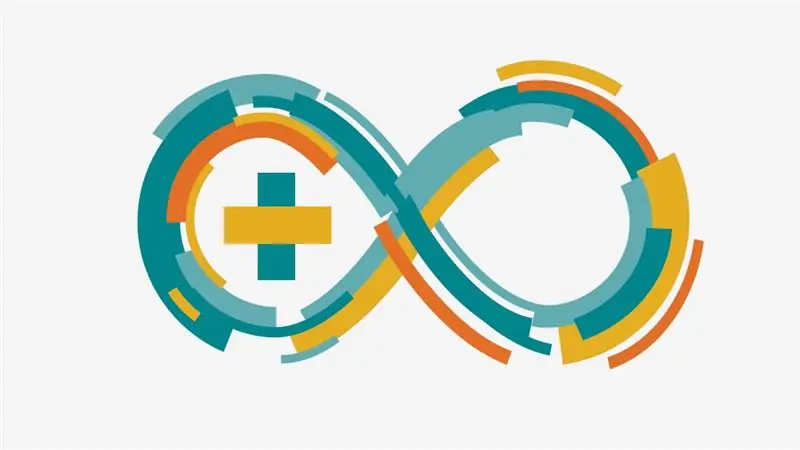
Dies ist ein auf Steckbrettern basierendes Projekt, das Atmel Atmega 2560 (Arduino Mega) verwendet, um eine Ampelsteuerung zu erstellen.
Die Dauer der ROTEN und BLAUE LED ist auf 15 Sekunden eingestellt. Die Dauer der gelben LED ist auf 1 Sekunde eingestellt. Wir können Ihre eigene Dauer einstellen, indem Sie den Arduino-Code ändern.
Dem Projekt ist auch eine "Plot"-Abbildung beigefügt, um das Verständnis der Ampelverteilung zu erleichtern.
Die Kathode aller LEDs ist miteinander verbunden. Das bedeutet, dass sie alle ein gemeinsames Grundniveau haben. Der angehängte Code kann auch für andere Arduino-Produkte geändert werden.
Schritt 1: Anforderungen
Die folgenden Dinge sind erforderlich, um dieses Projekt durchzuführen:
1- Arduino Mega oder UNO 2- Vier rote LEDs
3- Vier gelbe LEDs
4- Vier blaue oder grüne LEDs
Schritt 2: Pinbelegung & Verdrahtung
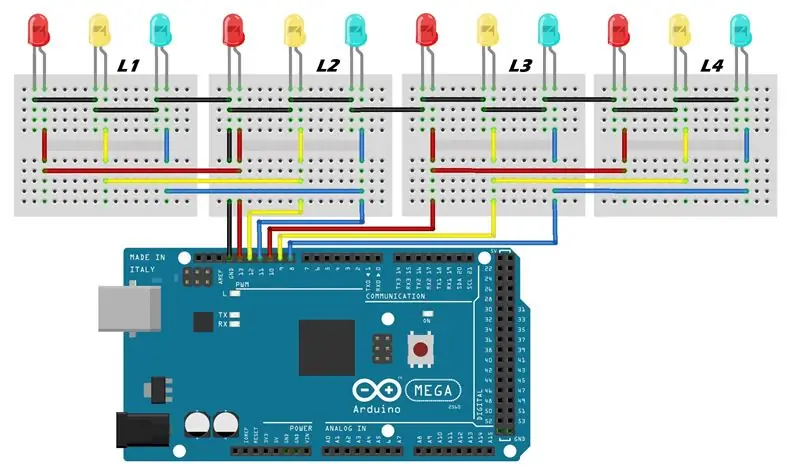
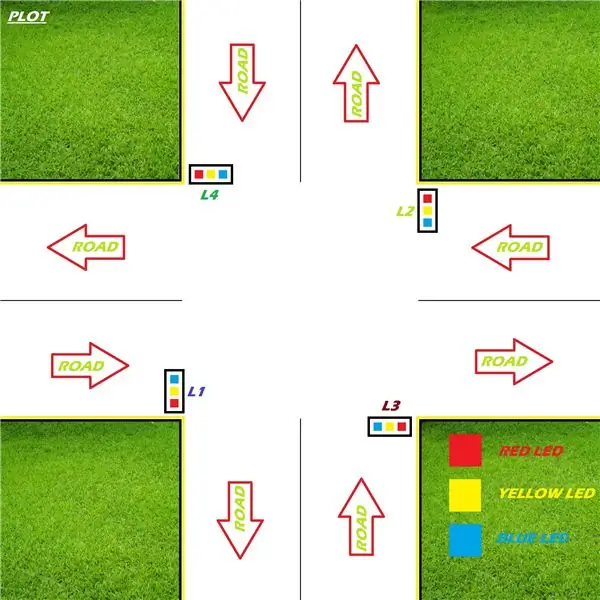
Die Pinbelegung und Verdrahtung von Arduino Mega oder Arduino UNO und anderen Peripheriegeräten wird mit diesem Schritt verbunden und auch wie folgt angegeben:
==============
Arduino => LEDs==============
8 => L3 (Blau), L4 (Blau)
9 => L3 (Gelb), L4 (Gelb)
10 => L3 (Rot), L4 (Rot)
11 => L1 (Blau), L2 (Blau)
12 => L1 (Gelb), L2 (Gelb)
13 => L1 (Rot), L2 (Rot)
GND => Alle Minuspole der LEDs
Schritt 3: Laden Sie den Code hoch
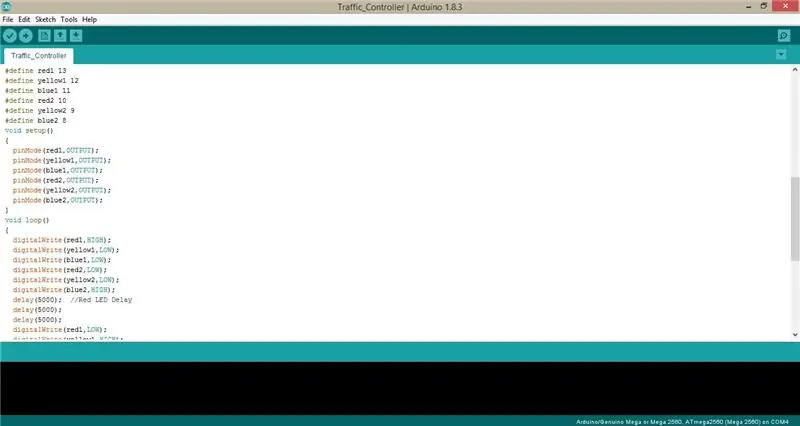
Laden Sie den Code auf Arduino Mega oder Arduino UNO hoch, um Ihre Ausgabe auf LEDs zu erhalten.
Die Arduino.ino-Datei wird auch mit diesem Schritt angehängt.
Empfohlen:
Heimwerken -- Einen Spinnenroboter herstellen, der mit einem Smartphone mit Arduino Uno gesteuert werden kann – wikiHow

Heimwerken || Wie man einen Spider-Roboter herstellt, der mit einem Smartphone mit Arduino Uno gesteuert werden kann: Während man einen Spider-Roboter baut, kann man so viele Dinge über Robotik lernen. Wie die Herstellung von Robotern ist sowohl unterhaltsam als auch herausfordernd. In diesem Video zeigen wir Ihnen, wie Sie einen Spider-Roboter bauen, den wir mit unserem Smartphone (Androi
Bewegungsaktivierte Cosplay Wings mit Circuit Playground Express - Teil 1: 7 Schritte (mit Bildern)

Bewegungsaktivierte Cosplay-Flügel mit Circuit Playground Express - Teil 1: Dies ist Teil 1 eines zweiteiligen Projekts, in dem ich Ihnen meinen Prozess zur Herstellung eines Paars automatisierter Feenflügel zeige. Der erste Teil des Projekts ist der Mechanik der Flügel, und der zweite Teil macht es tragbar und fügt die Flügel hinzu
So erstellen Sie eine funktionierende Ampel mit einem Auduino-Board – wikiHow

So erstellen Sie eine funktionierende Ampel mit einem Auduino-Board: Ampeln sind Signalgeräte, die häufig an Straßenkreuzungen, Fußgängerüberwegen und anderen Orten verwendet werden, um den Verkehrsfluss zu steuern. Eine handbetätigte Gasampel war die erste ihrer Art und die Technologie hat die Si
Schnittstellentastatur mit Arduino. [Einzigartige Methode]: 7 Schritte (mit Bildern)
![Schnittstellentastatur mit Arduino. [Einzigartige Methode]: 7 Schritte (mit Bildern) Schnittstellentastatur mit Arduino. [Einzigartige Methode]: 7 Schritte (mit Bildern)](https://i.howwhatproduce.com/images/008/image-22226-j.webp)
Schnittstellentastatur mit Arduino. [Einzigartige Methode]: Hallo, und willkommen zu meinem ersten instructable! :) In diesem instructables möchte ich eine fantastische Bibliothek für die Schnittstelle der Tastatur mit Arduino teilen - 'Password Library' einschließlich 'Keypad Library'. Diese Bibliothek enthält die besten Funktionen, die wir wi
Einfaches BLE mit sehr geringem Stromverbrauch in Arduino Teil 3 - Nano V2-Ersatz - Rev 3: 7 Schritte (mit Bildern)

Einfaches BLE mit sehr geringem Stromverbrauch in Arduino Teil 3 - Nano V2-Ersatz - Rev 3: Update: 7. April 2019 - Rev 3 von lp_BLE_TempHumidity, fügt Datums- / Zeitdiagramme mit pfodApp V3.0.362+ hinzu und automatische Drosselung beim Senden von DatenUpdate: 24. März 2019 – Rev 2 von lp_BLE_TempHumidity, fügt weitere Plotoptionen hinzu und i2c_ClearBus, fügt GT832E
